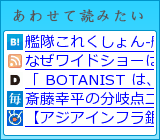[PR]
2025年11月20日
×
[PR]上記の広告は3ヶ月以上新規記事投稿のないブログに表示されています。新しい記事を書く事で広告が消えます。
新・縁取りフィルタで鎖を描く実験
2009年11月14日
AzPainter2 ver2.07ベータ版からついた
新・縁取りフィルタが便利かもしれない。
今までの縁取りとの大きな違いは、この二点。
1.アンチエイリアスのかかった絵を縁取りすると
縁取りも自動でアンチエイリアスがかかる
2.元画像を切り抜く処理ができる
この特性を利用して、描くのがめんどくさい鎖を手軽に描けないか実験してみた。
【手順】
1.まず始めに、二枚のレイヤを作る 便宜上レイヤA、レイヤBとする
アンチエイリアスありのペンツールを使い、
レイヤAに角の丸い長四角(鎖のパーツ)を並べる
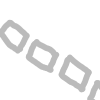
2.レイヤBに棒を並べる ※これは鎖の一部を横から見た図
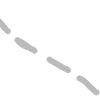
レイヤを重ねると棒と四角が交互に並ぶように描く
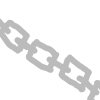
3.レイヤA、レイヤBの上に一枚ずつレイヤを増やして、
レイヤAを判定元に指定して縁取りをかけたレイヤと
レイヤBを判定元に指定して縁取りをかけたレイヤを作る
*縁取りをかけるときは元画像を切り抜くにチェック

4.このままでは鎖の線画の調整がややこしいので、
Aを縁取りしたレイヤを、Bの上に移動
するとこんなふうに余計な重なりが出来てしまうので

5.不透明部分を透明にで余計な部分をカット

その後二枚の縁取りレイヤを結合して、線画の色や濃度を調整したりする
ただ、普通の鎖ならこれでいけるんだけど、
鎖にひねりを入れたり、交差させたりすると、
その部分がうまく鎖っぽくならないという問題が。
下の絵では交差している所だけ手作業で描き足したけど、
描き足す所を微妙に間違えてるw
うーんややこしい…。

新・縁取りフィルタが便利かもしれない。
今までの縁取りとの大きな違いは、この二点。
1.アンチエイリアスのかかった絵を縁取りすると
縁取りも自動でアンチエイリアスがかかる
2.元画像を切り抜く処理ができる
この特性を利用して、描くのがめんどくさい鎖を手軽に描けないか実験してみた。
【手順】
1.まず始めに、二枚のレイヤを作る 便宜上レイヤA、レイヤBとする
アンチエイリアスありのペンツールを使い、
レイヤAに角の丸い長四角(鎖のパーツ)を並べる
2.レイヤBに棒を並べる ※これは鎖の一部を横から見た図
レイヤを重ねると棒と四角が交互に並ぶように描く
3.レイヤA、レイヤBの上に一枚ずつレイヤを増やして、
レイヤAを判定元に指定して縁取りをかけたレイヤと
レイヤBを判定元に指定して縁取りをかけたレイヤを作る
*縁取りをかけるときは元画像を切り抜くにチェック
4.このままでは鎖の線画の調整がややこしいので、
Aを縁取りしたレイヤを、Bの上に移動
するとこんなふうに余計な重なりが出来てしまうので
5.不透明部分を透明にで余計な部分をカット
その後二枚の縁取りレイヤを結合して、線画の色や濃度を調整したりする
ただ、普通の鎖ならこれでいけるんだけど、
鎖にひねりを入れたり、交差させたりすると、
その部分がうまく鎖っぽくならないという問題が。
下の絵では交差している所だけ手作業で描き足したけど、
描き足す所を微妙に間違えてるw
うーんややこしい…。
PR
Comment